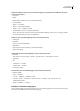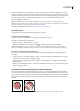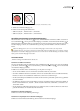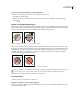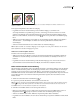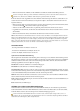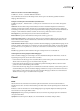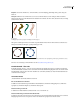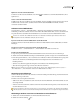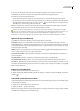Operation Manual
ILLUSTRATOR CS3
Benutzerhandbuch
163
Duplizieren eines Pinsels im Pinselbedienfeld
❖
Ziehen Sie den Pinsel auf die Schaltfläche „Neuer Pinsel“ oder wählen Sie aus dem Pinselbedienfeldmenü „Pinsel
duplizieren“ aus.
Löschen von Pinseln im Pinselbedienfeld
❖
Wählen Sie die Pinsel aus und klicken Sie auf die Schaltfläche „Pinsel löschen“ . Sie können die Pinsel, die in einem
Dokument nicht verwendet werden, auswählen, indem Sie im Pinselbedienfeldmenü auf den Befehl „Alle nicht
verwendeten auswählen“ klicken.
Arbeiten mit Pinsel-Bibliotheken
Pinsel-Bibliotheken („Fenster“ > „Pinsel-Bibliotheken“ > [Bibliothek]) sind Sammlungen vordefinierter Pinsel, die im
Lieferumfang von Illustrator enthalten sind. Sie können mehrere Pinsel-Bibliotheken öffnen, um sie zu durchsuchen und
die gewünschten Pinsel auszuwählen. Pinsel-Bibliotheken lassen sich auch über das Pinsel-Bedienfeldmenü öffnen.
Wenn Sie eine bestimmte Pinsel-Bibliothek beim Starten von Illustrator automatisch öffnen möchten, wählen Sie im
Bedienfeldmenü der Pinsel-Bibliothek den Befehl „Gleiche Position“.
Kopieren von Pinseln aus einer Pinsel-Bibliothek in das Pinselbedienfeld
❖
Ziehen Sie die Pinsel in das Pinselbedienfeld oder wählen Sie im Bedienfeldmenü der Pinsel-Bibliothek „Den Pinseln
hinzufügen“.
Importieren von Pinseln aus einer anderen Datei in das Pinselbedienfeld
❖
Wählen Sie „Fenster“ > „Pinsel-Bibliotheken“ > „Andere Bibliothek“ und wählen Sie die Datei aus.
Erstellen neuer Pinsel-Bibliotheken
1 Fügen Sie die gewünschten Pinsel dem Pinselbedienfeld hinzu und löschen Sie Pinsel, die Sie nicht benötigen.
2 Wählen Sie im Pinselbedienfeldmenü die Option „Pinsel-Bibliothek speichern“ und legen Sie die neue Bibliotheksdatei
in einem der folgenden Ordner ab, so dass sie beim Neustart von Illustrator im Menü „Pinsel-Bibliotheken“ angezeigt wird:
• (Windows XP) Dokumente und Einstellungen/Benutzer/Anwendungsdaten/Adobe/Adobe Illustrator CS3-
Einstellungen/Pinsel
• (Windows Vista) Benutzer/AppData/Roaming/Adobe/Adobe Illustrator CS3-Einstellungen/Pinsel
• (Mac OS) Library/Application Support/Adobe/Adobe Illustrator CS3/Pinsel
Hinweis: Wenn Sie die Datei in einem anderen Ordner ablegen, können Sie die Bibliothek öffnen, indem Sie „Fenster“ >
„Pinsel-Bibliotheken“ > „Andere Bibliothek“ wählen und die Bibliotheksdatei auswählen.
Anwenden von Pinselkonturen
Sie können Pinselkonturen auf eine Linie anwenden, die mit einem beliebigen Zeichenwerkzeug (Zeichenstift-, Buntstift-
oder Form-Werkzeug) erstellt wurde.
❖ Führen Sie einen der folgenden Schritte durch:
• Wählen Sie die Linie aus und wählen Sie dann einen Pinsel in einer Pinsel-Bibliothek, dem Pinselbedienfeld oder dem
Steuerungsbedienfeld.
• Ziehen Sie einen Pinsel auf die Linie. Wurden auf die Linie bereits Pinselkonturen angewendet, werden diese durch die
neuen Pinselkonturen ersetzt.
Wenn Sie Pinselkonturen durch einen anderen Pinsel ersetzen, klicken Sie bei gedrückter Alt- (Windows) bzw. Wahltaste
(Mac OS) auf den neuen Pinsel, um die Pinselkontur-Optionen beizubehalten, die zuvor auf die Linie angewendet wurden.
Gleichzeitiges Zeichnen von Linien und Anwenden von Pinselkonturen
1 Wählen Sie in einer Pinsel-Bibliothek oder im Pinselbedienfeld einen Pinsel aus.
2 Wählen Sie das Pinsel-Werkzeug aus.